ollama的安装及各类大的安装
由于那个S*靶场逆天收费和权限分组,所以渗透模块没教材更新了,就先水一期吧
ollama下载
官方:https://ollama.com/ (速度极慢,直接点Download进去选择自己对应系统安装就行)
想下载速度快点可以参考文章:https://blog.csdn.net/anningyue/article/details/145484113
ollama安装
这篇文章以win11为例子,下载好双击其实可以直接安装,但是默认是只能安装到C盘,所以博主这边演示的是ollama安装到其他盘的方法:
首先先打开到下载好的安装包的文件夹,在地址栏输入”cmd”回车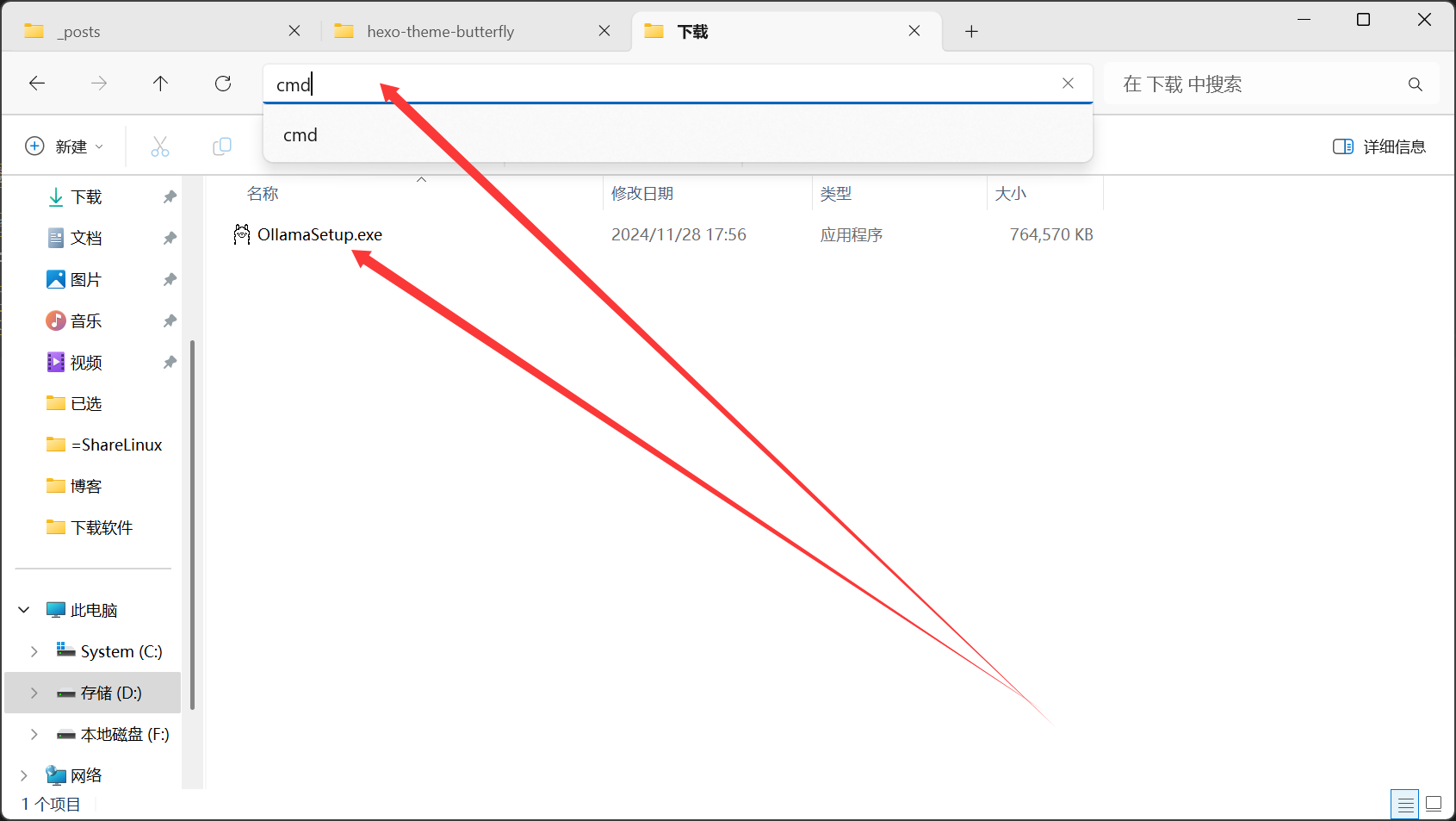
在弹出的cmd窗口中输入以下的命令回车(这里以安装到D:\Net_Program\Net_Ollama为例子):OllamaSetup.exe /DIR="D:\Net_Program\Net_Ollama"
回车后会发现安装程序启动了,按照正常软件的安装步骤操作,这时就可以看到ollama安装到指定的目录下了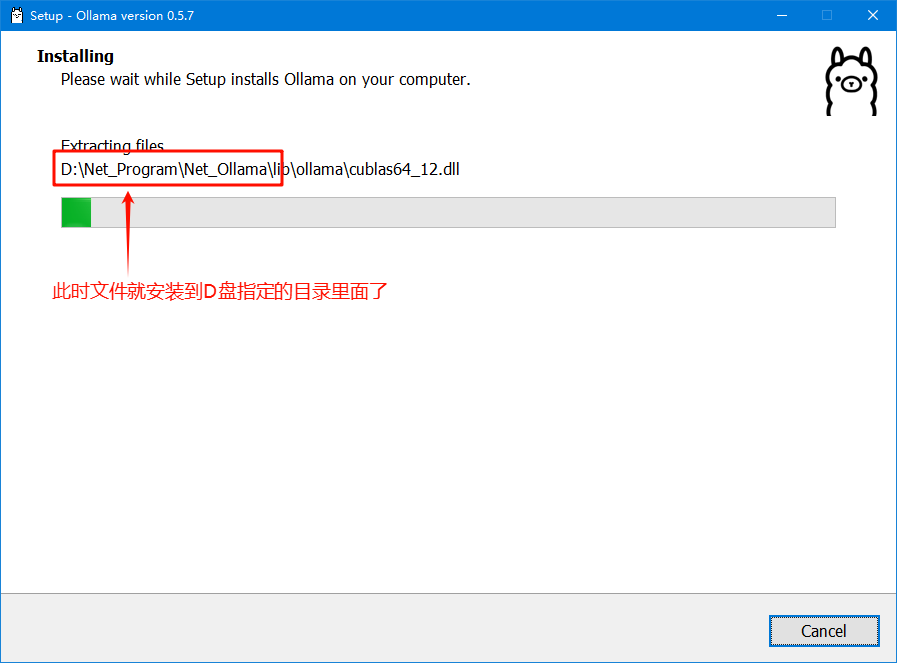
修改大模型存储位置
ollama安装完成,但是下载的大模型依旧是在C盘的默认目录下,外面需要把它转移出来;
首先在设置里搜索环境变量,打开它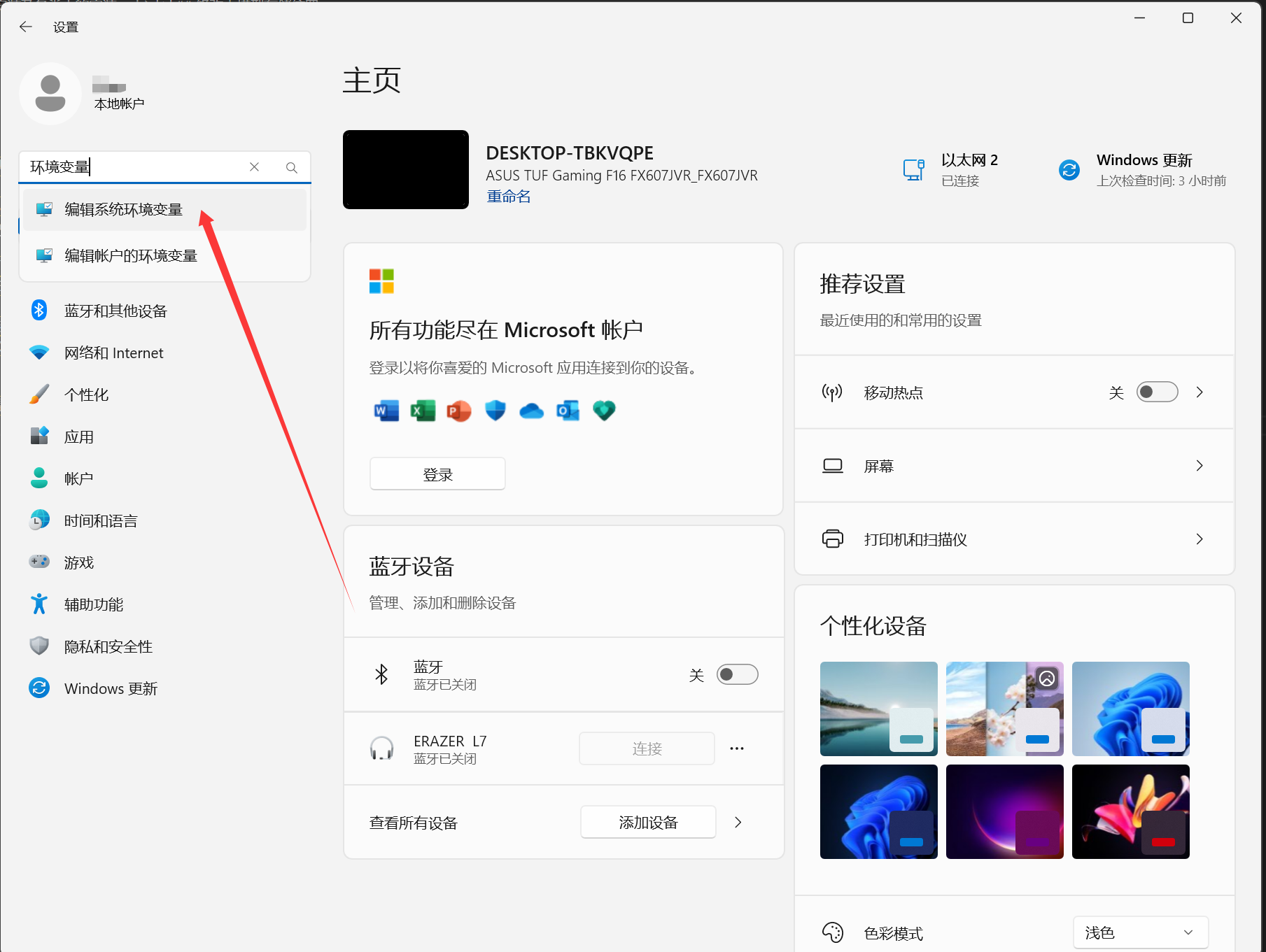
弹出窗口点击环境变量,然后按照以下图片步骤进行编辑,(2)中的变量值是大模型存储位置,可以自定义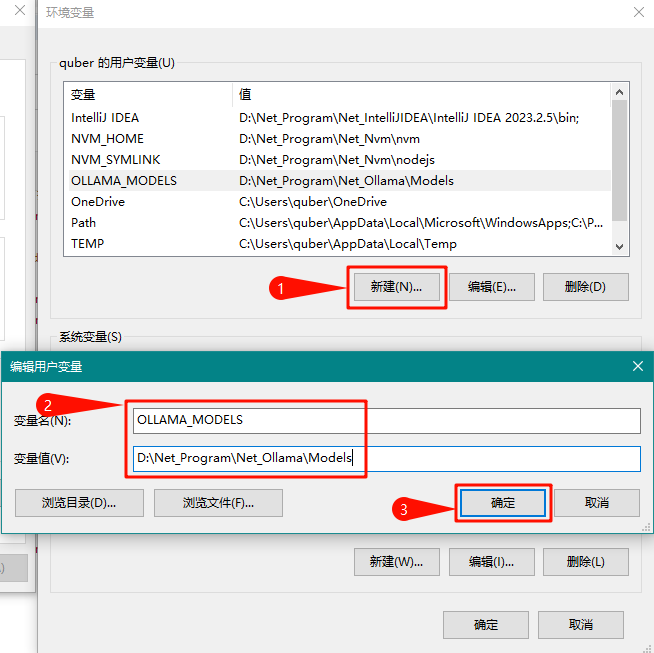
大模型下载
完成上诉步骤,基本就可以直接在cmd里面运行ollama了,ollama支持的大模型很多,下载格式是:ollama run 大模型名称:参数大小
这边博主以deepseek-r1的8b模型为例子,所以就是ollama run deepseek-r1:8b
等待下载完成
完成后再次运行:ollama run deepseek-r1:8b就可以和deepseek对话了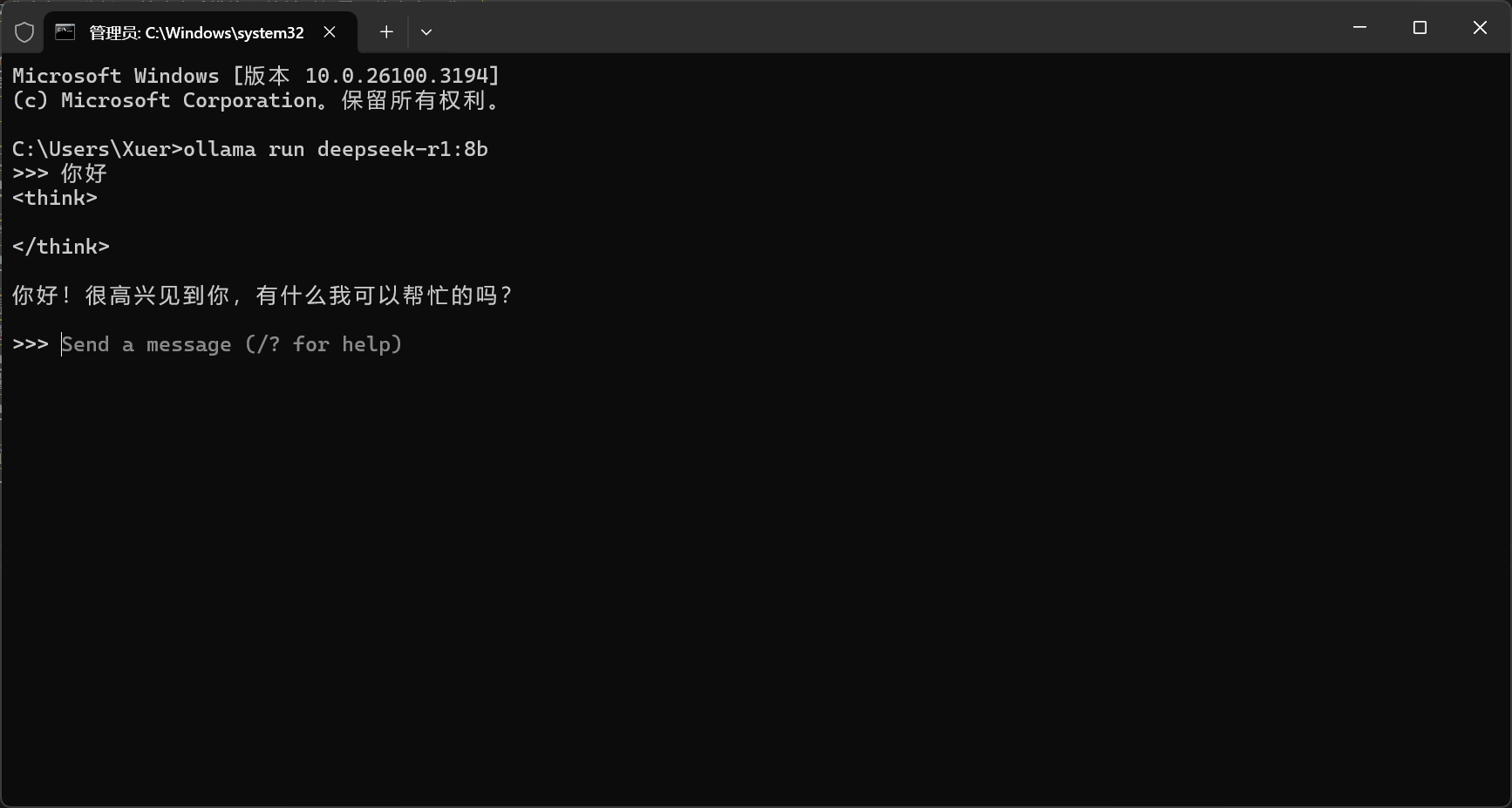
如果需要安装其他大模型,可以上搜索引擎或bilibili等平台搜索:“ollama下载xxx大模型”;或者这ollama官网:https://ollama.com/search
搜索查看
拓展
到以上为止,ollama安装大模型基本就操作好了,但是如果还要可视化交互环境,可以自行搜索:“ollama可视化”相关教程
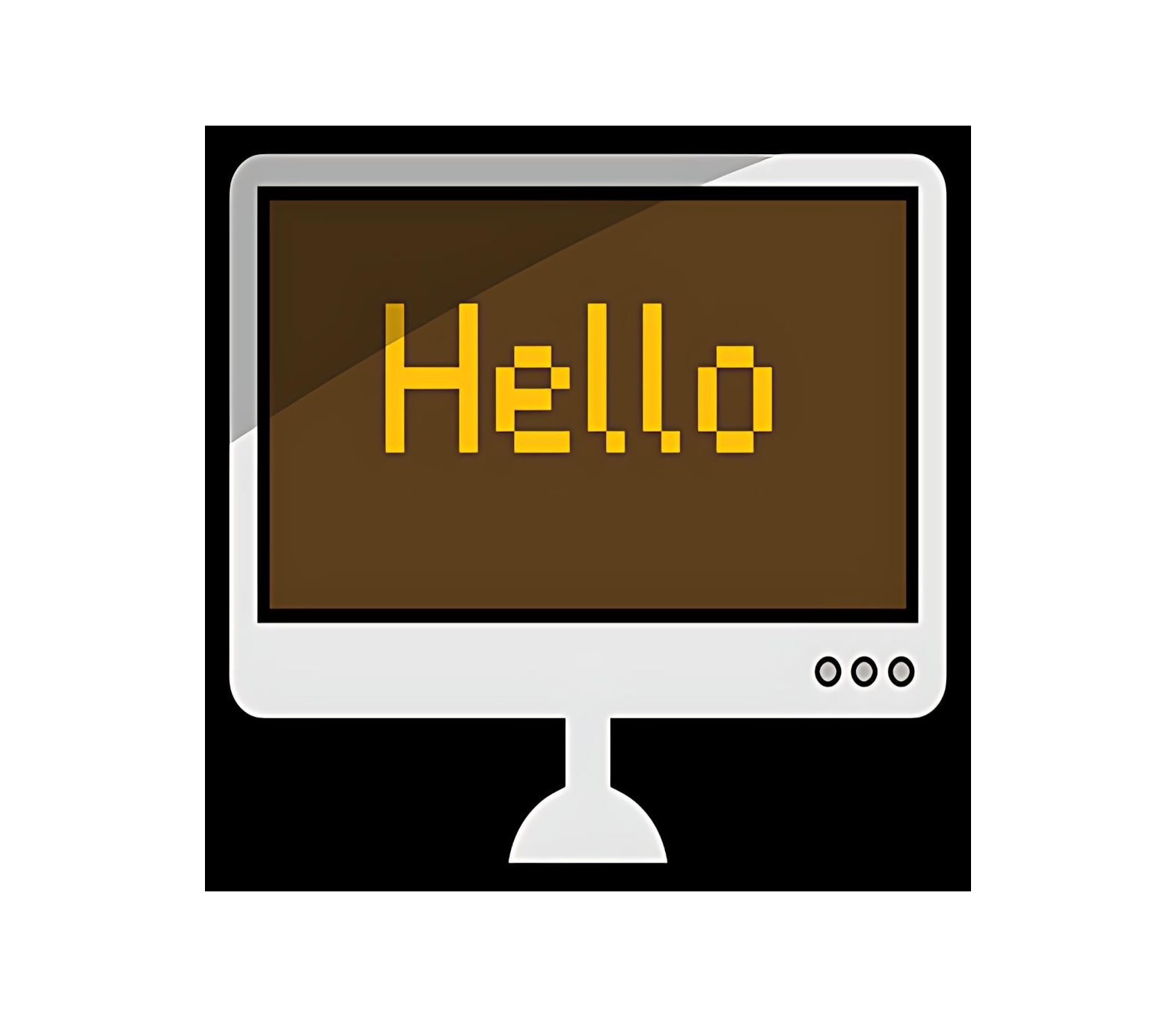

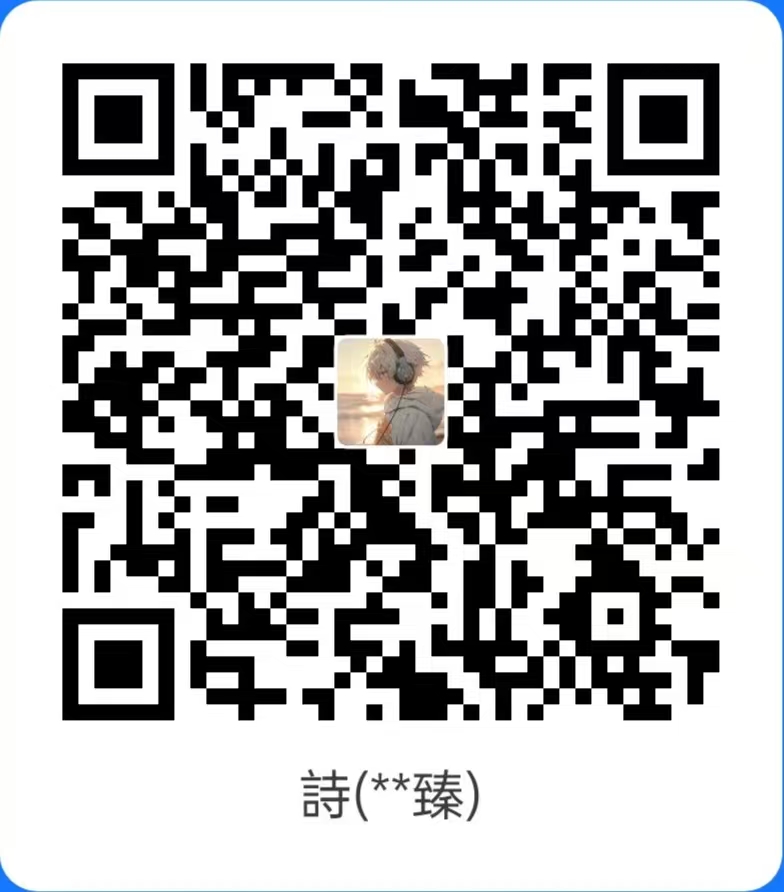
.jpg)
.jpg)